96编辑宝导入超链接的方法
时间:2022-12-02 11:49:33作者:极光下载站人气:200
96编辑宝软件是很多小伙伴都在使用的一款文章编辑器,它可以编辑多个平台的文章,并且功能强大,我们所需要的各种功能,例如一键排版、添加图文、图片排版、本地导入等功能都能在该软件中轻松找到。在使用96编辑宝软件编辑文章时,有的小伙伴可能会需要在文章中插入超链接,方便读者在阅读时直接点击超链接进行跳转,获取更多信息。在文章中添加超链接的方法也很简单,我们打开96编辑宝的编辑页,然后选好需要添加超链接的内容,再打开超链接工具就可以进行编辑了。有的小伙伴可能不清楚具体的操作方法,接下来小编就来和大家分享一下96编辑宝导入超链接的方法。
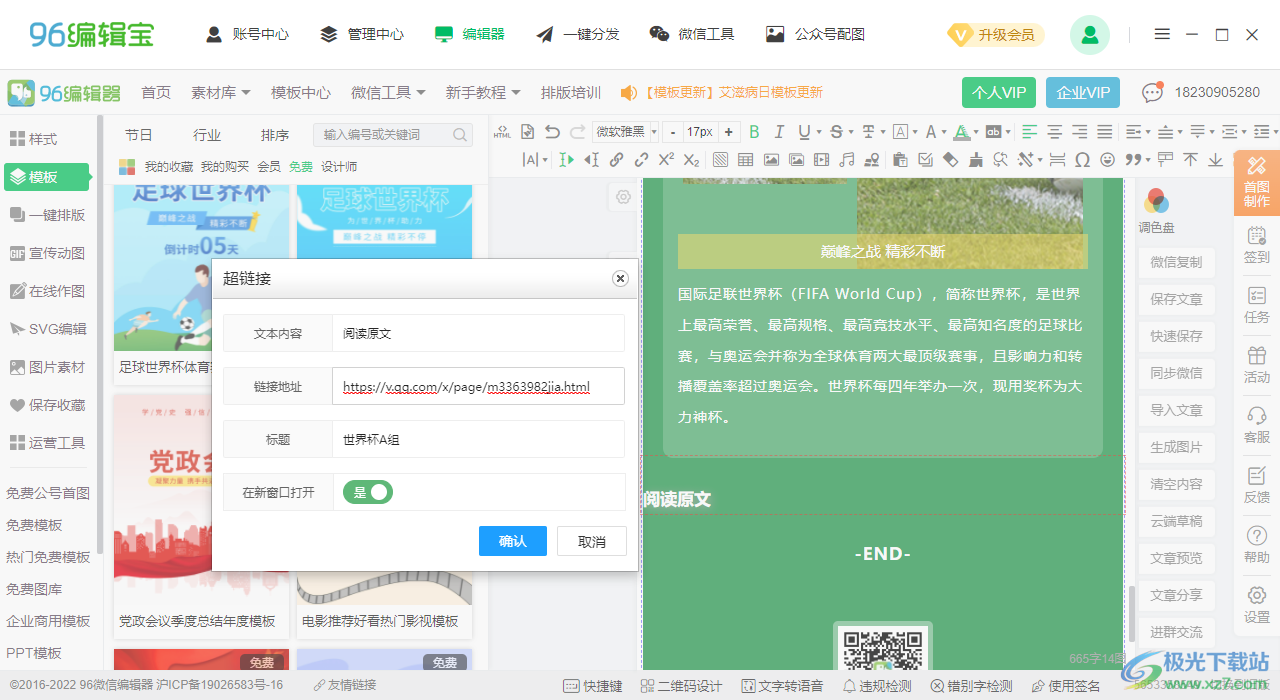
方法步骤
1、第一步,我们先打开96编辑宝软件,然后扫描二维码关注该软件公众号,进入软件首页,在首页中点击“编辑器”选项
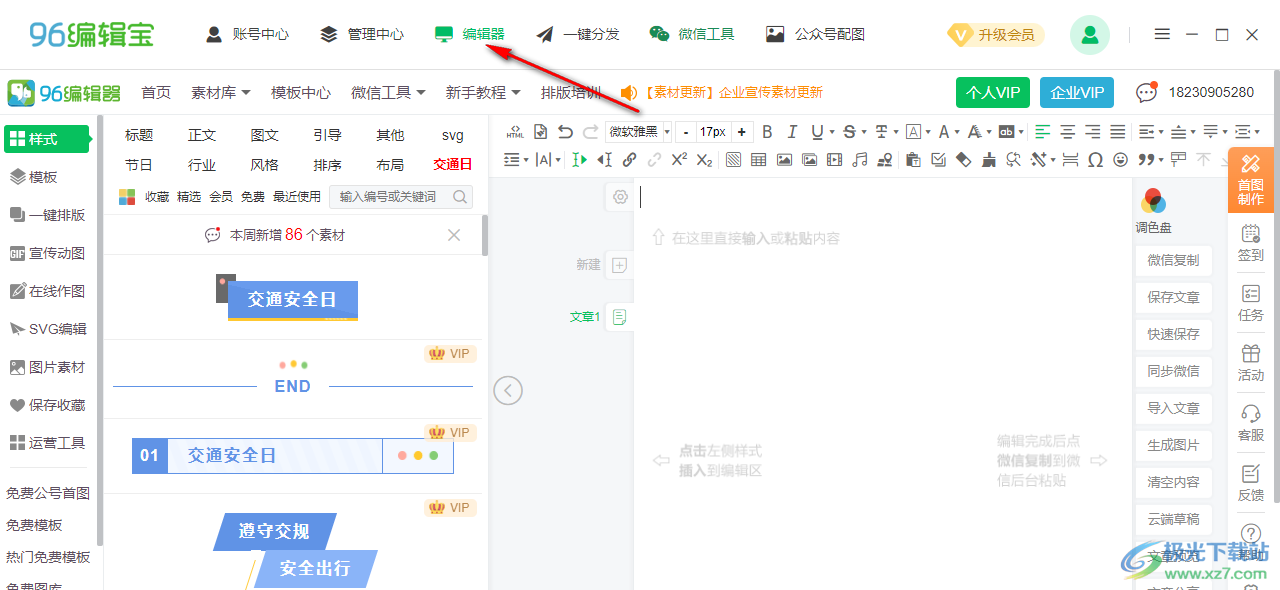
2、第二步,在编辑器页面中我们先点击左边的模板选项,然后选择一个自己需要的模板,然后点击“全部使用”或“分开使用”选项
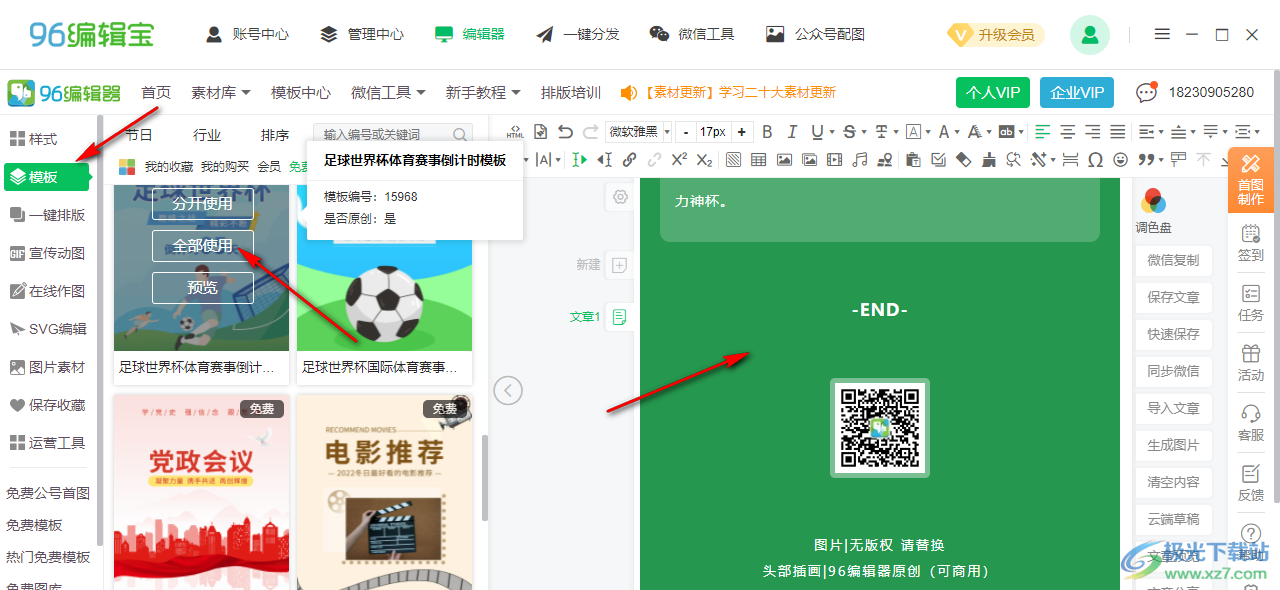
3、第三步,接着我们在文章编辑页面中找到自己需要插入超链接的内容,可以是文字,也可以是图片、或是图形,将其选中,然后在工具栏中找到“超链接”图标
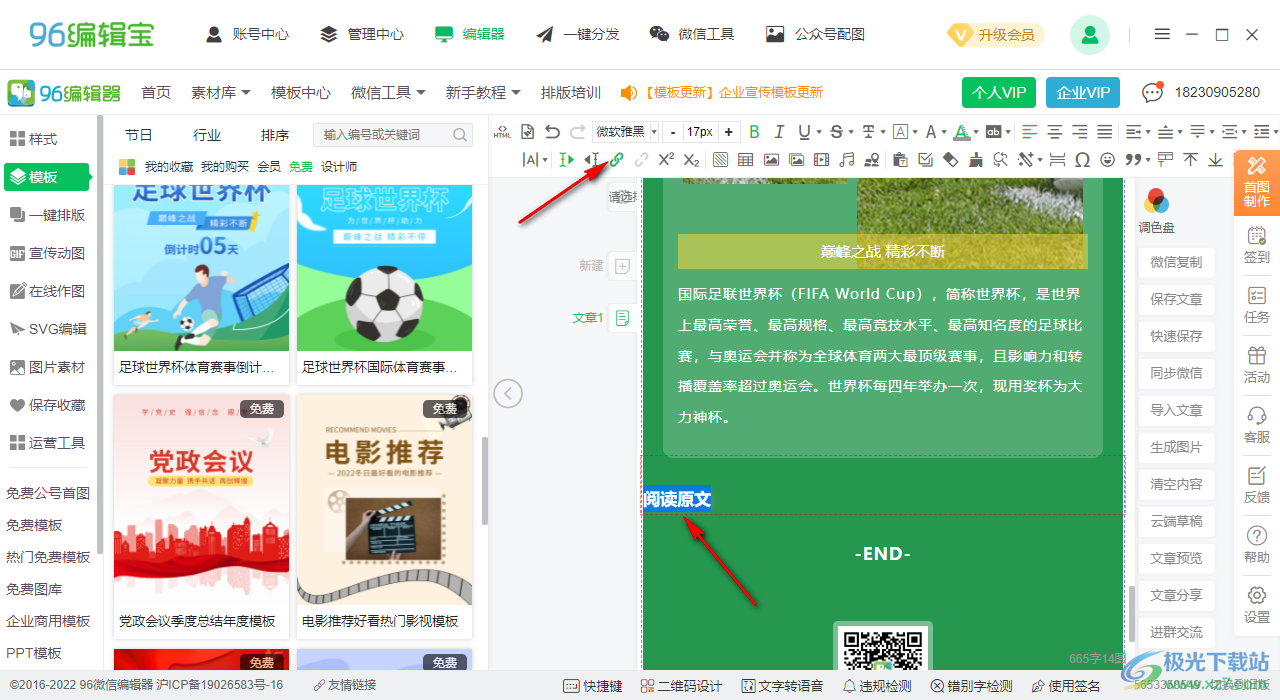
4、第四步,我们点击“超链接”图标,然后在超链接页面中将链接地址输入,然后设置好超链接的标题,接着选择是否在新窗口打开,最后点击确认选项
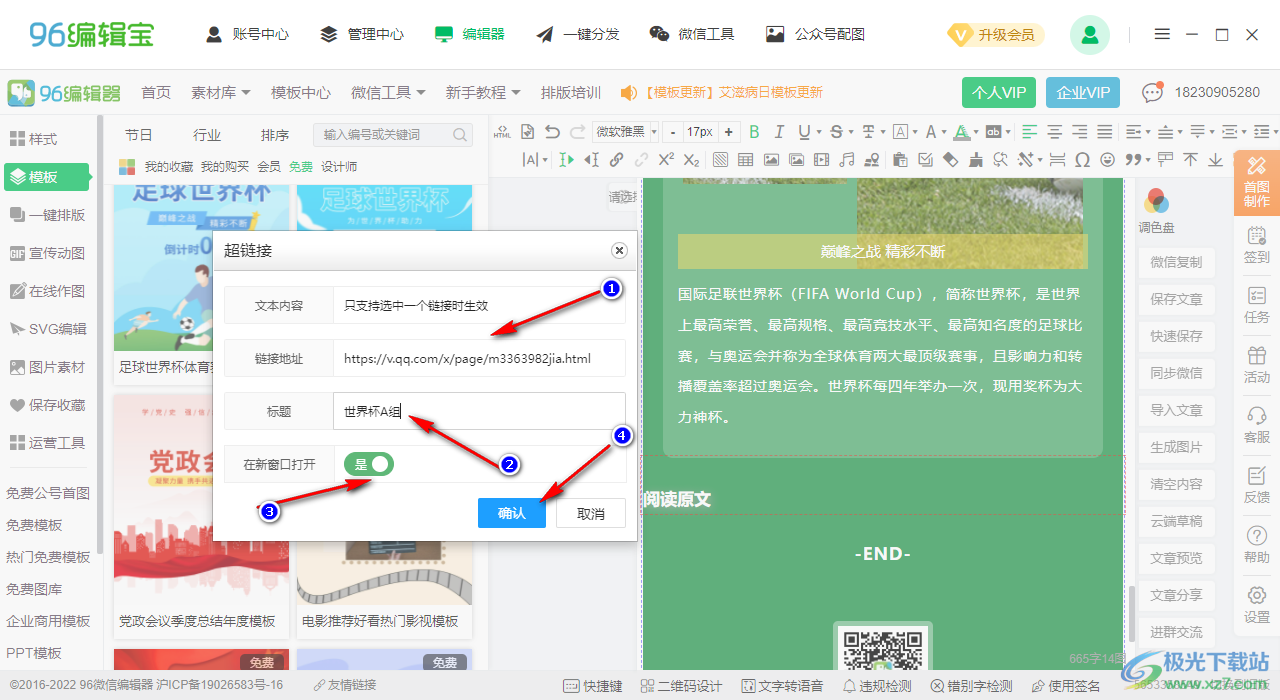
5、第五步,超链接设置完成之后,我们点击页面中的超链接载体,就可以看到链接了,点击该链接就能直接跳转,我们还可以选择将超链接进行清除或是修改
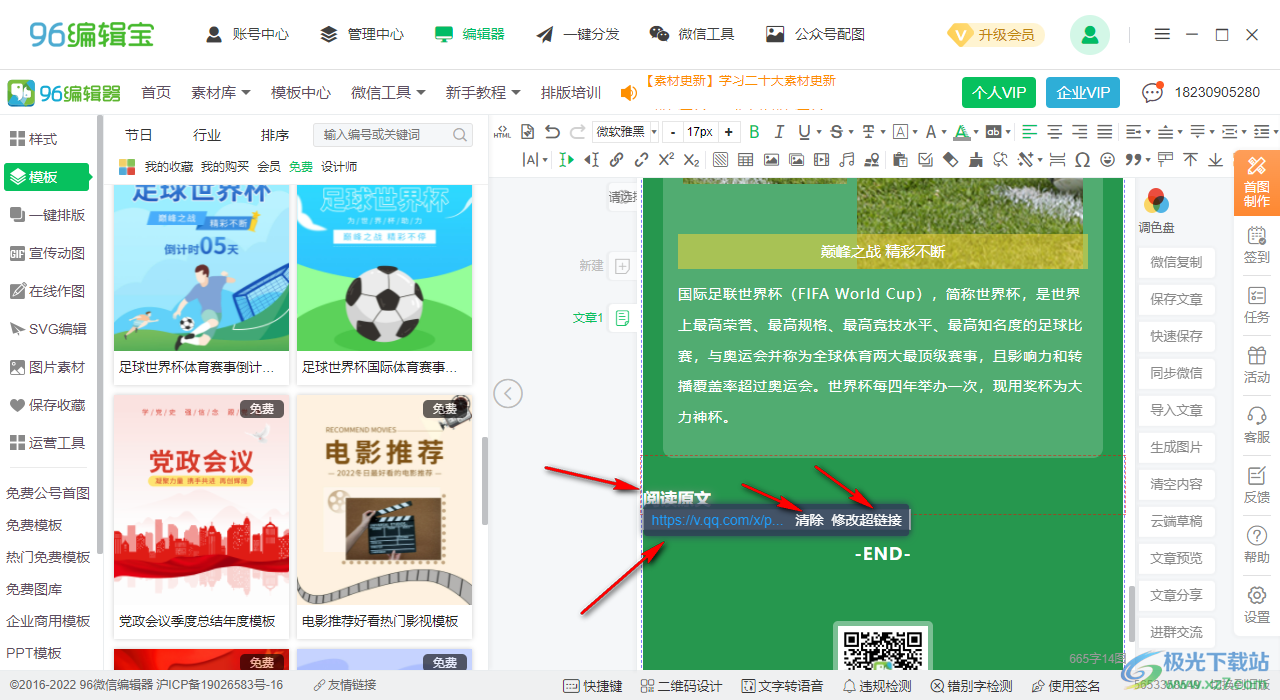
以上就是小编整理总结出的关于96编辑宝导入超链接的方法,我们先打开96编辑宝然后进入编辑器页面,在该页面中我们先选择需要添加超链接的内容,然后在工具栏中点击超链接选项,接着在超链接页面中输入链接并完成名称的设置,最后点击确认选项即可,感兴趣的小伙伴快去试试吧。
相关推荐
相关下载
热门阅览
- 1百度网盘分享密码暴力破解方法,怎么破解百度网盘加密链接
- 2keyshot6破解安装步骤-keyshot6破解安装教程
- 3apktool手机版使用教程-apktool使用方法
- 4mac版steam怎么设置中文 steam mac版设置中文教程
- 5抖音推荐怎么设置页面?抖音推荐界面重新设置教程
- 6电脑怎么开启VT 如何开启VT的详细教程!
- 7掌上英雄联盟怎么注销账号?掌上英雄联盟怎么退出登录
- 8rar文件怎么打开?如何打开rar格式文件
- 9掌上wegame怎么查别人战绩?掌上wegame怎么看别人英雄联盟战绩
- 10qq邮箱格式怎么写?qq邮箱格式是什么样的以及注册英文邮箱的方法
- 11怎么安装会声会影x7?会声会影x7安装教程
- 12Word文档中轻松实现两行对齐?word文档两行文字怎么对齐?

网友评论